久しぶりにWordPressにログインを行ったら、IDやメールアドレス、パスワード間違えてしまうことありませんか?
セキリティの設定で何度かログインのIDとパスワードを間違えてしまうと自動的にWordPressやサーバーがログイン制限がかかるようになっていることがあります。
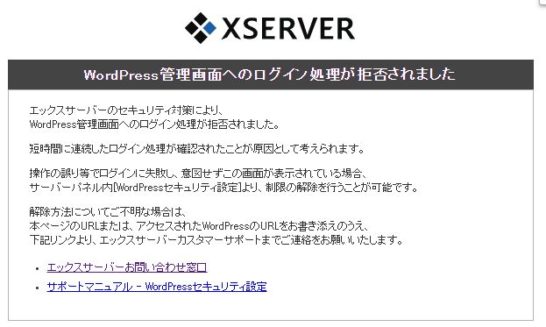
XSERVERの場合はWordPress管理画面へのログイン処理が拒否されました エックスサーバーのセキュリティ対策によりWordPress管理画面へのログイン処理が拒否されました。と表示されます。解除方法についてご不明な場合はカスターマーの方に処理してもらうことも可能ですが、自分でも解除する方法があります。
不正アクセス対策のためなので仕方のないことなのですが、せっかくログインしようとしていたのに解除を待ってられませんよね。
XSERVERではアクセス制限が解除の時間は24時間後と設定されます。1日は結構長いですね。
ちなみにWordPressの自前のセキリティ設定で3回間違えると20分制限がかかってしまうこともあります。その際にログインを行おうとするとログイン試行回数に含まれるようで必要以上に間違えてしまうことになります。
さて、本題としてこのアクセス制限をすぐに解除する方法を紹介しようと思います。
目次
XSERVERログイン試行回数制限の解除方法
まずログイン試行回数制限は自動的に24時間で解除されます。今回はそれ以外の方法を紹介したいと思います。
①まずXSERVERのサーバーパネルにログインします。
https://www.xserver.ne.jp/login_server.php
この時XSERVERにはログイン先が4か所あるのでサーバーパネルであることを確認してログインしましょう。
私はXserverアカウントにログインしちゃうことが多かったり・・・
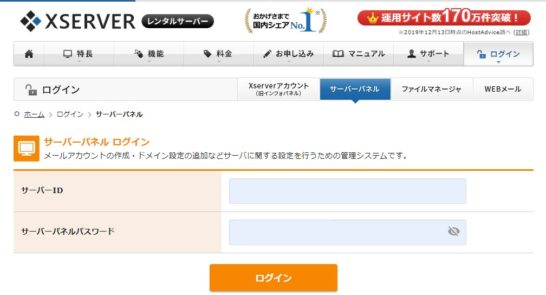
サーバーIDとサーバーパネルパスワードを入力してログインします。
するとサーバーパネルに移動します。
②WordPressセキリティ設定で設定を行う

ログインした画面の下のほうにスクロールしていくとWordPressの項目のところにWordPressセキュリティ設定という項目をクリックします。
自分が運営・または持っているドメインが表示されます。
③自分のドメインを選択する
いくつかのサイトの運営をしている場合も含めて、ログインが失敗したサイトを選択します。
Wordセキュリティ設定の画面に移動します。
④ログイン試行回数制限設定をOFFにする
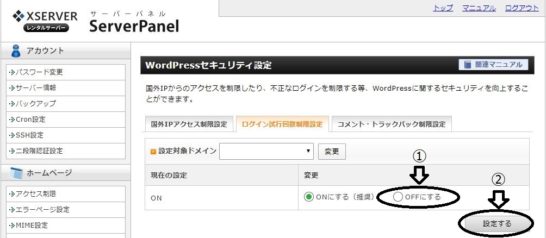
ログイン試行回数制限設定は初期状態ではONにするになっていますが、今回はログイン制限がかかっているのでOFFにします。
①OFFにする
②設定する
これでログイン制限回数がなくなります。
これで終わりですが、ログイン制限回数をそのままOFFにしたままだとセキュリティ的に問題があるのでONにもどすことが奨励されます。
なので追加の項目として・・・
⑤ログインをしたら再びログイン試行回数制限設定をONにする
WordPress側に戻ってログインを行います。
WordPressのログインが完了したら、再び①~③を行い(ログイン状態が続いてるなら①~③は不要です。)ログイン試行回数制限設定をONにします。
①ログイン試行回数制限設定
②ONにする
③設定する
ログイン試行回数制限がONになっていてもログイン後は勝手にログアウトされるわけではなく、ログオフするまではログインした状態が続きます。
ただし、ログオフを行って再びログインする場合はログイン試行回数制限が行われているため、ログインすることができなくなるので注意してください。
何度も設定変更するのは面倒ではありますが、24時間後には自動的に制限が解除されるのでセキリティ的にもONにしておくことをおすすめします。
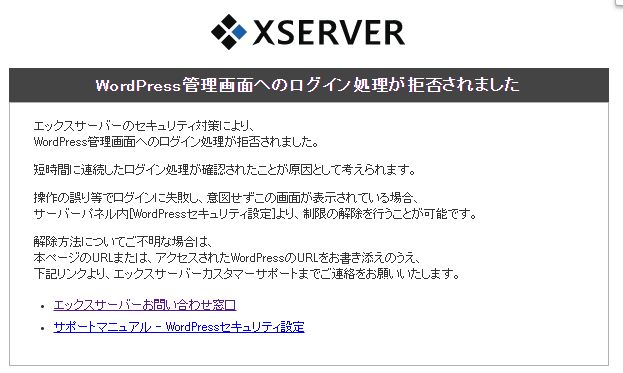


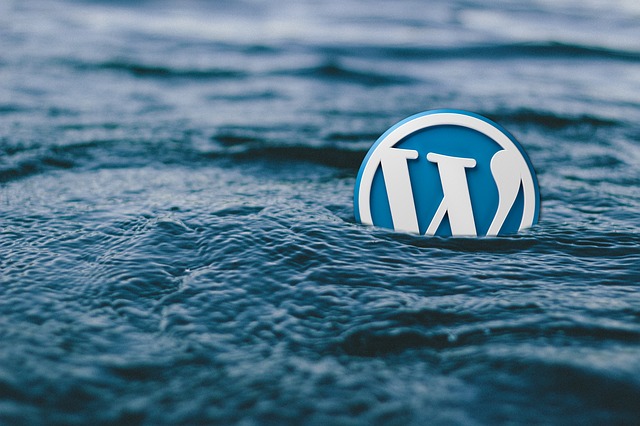


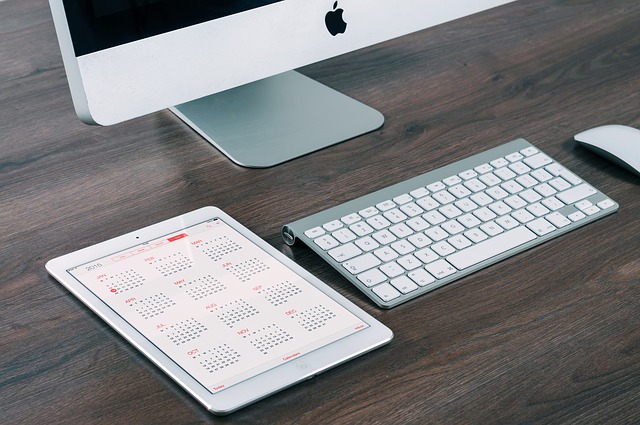













コメントを残す